我们在使用win10系统的时候有时候需要美式键盘,但是也有不少的用户们在询问win10美式键盘怎么调出来?用户们可以直接的点击windows设置下的时间和语言,然后选择添加语言来进行操作就可以了。下面就让本站来为用户们来为用户们来仔细的介绍一下win10美式键盘调出来的操作方法吧。
win10美式键盘调出来的操作方法
1、打开win10系统Windows设置,点击时间和语言。
2、进去时间和语言界面之后,点击区域和原因,选择添加语言,如下图所示。
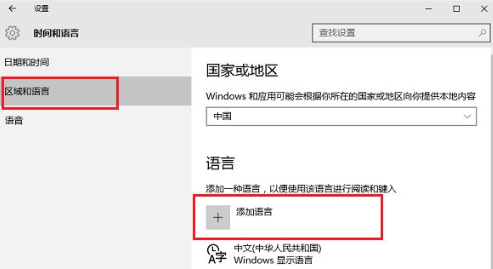
3、进去添加语言界面,先选择English,然后选择English(美国),如下图所示。
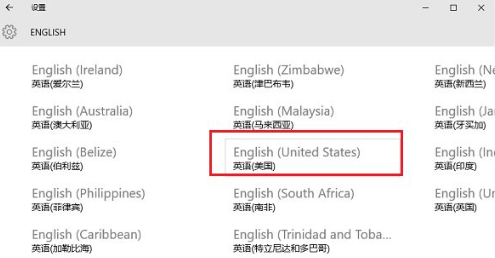
4、添加语言之后,选择设置为默认语言,如下图所示。
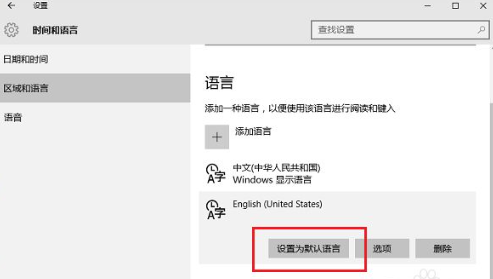
5、设置为默认语言之后,点击选项,如下图所示。
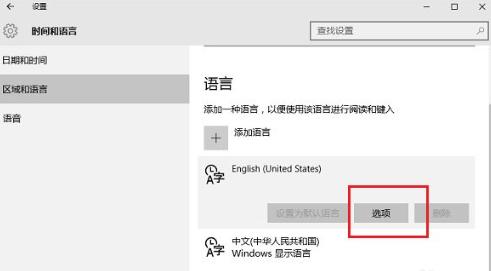
6、进去默认语言选项界面,进行添加美式键盘,这样美式键盘就是默认的输入法了,如下图所示。
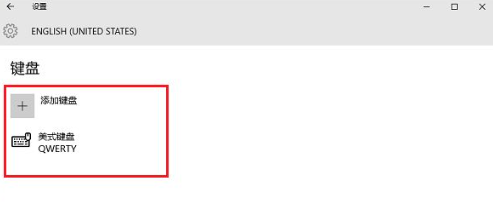
7、添加完,用户可以使用Windows键加空格键来进行切换。





